Suche
-
Neue Artikel
Kategorien
Wie kann ich mir den WLAN-Verlauf anzeigen lassen? Wo finde ich den WLAN-Verlauf unter Android oder unter Windows 10, um herausfinden zu können, mit welchen WLAN-Netzwerken ich bereits verbunden war und welche WLAN-Passwörter ich eingespeichert habe? Wenn man sich mit einem WLAN verbinden will, dann muss man in der Regel ein Kennwort eingeben, außer es handelt sich um einen offenen WLAN-Router wie zum Beispiel einem öffentlichen Hotspot. Der eine oder andere fragt sich vielleicht mal, wo kann ich eigentlich meinen WLAN Verlauf anzeigen lassen?
Wenn Du ein Android-Handy wie beispielsweise ein Samsung Galaxy S9 oder vergleichbares Modell nutzt, dann kannst Du über die WLAN-Einstellungen den Verlauf der WLAN-Netzwerke sehen.
Über das Menü kannst Du übrigens nicht nur den WLAN-Verlauf sehen, sondern Du kannst auch gespeicherte WLAN-Netzwerke löschen.
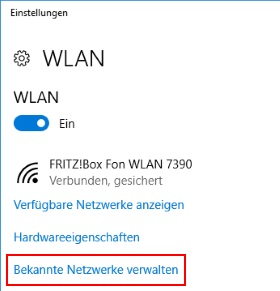 Möchtest Du dir deine WLAN-Historie unter Windows 10 anzeigen lassen, um zu sehen mit welchen WiFi-Netzwerken Du bereits verbunden warst, dann geht auch das recht einfach und zwar über die folgenden Schritte.
Möchtest Du dir deine WLAN-Historie unter Windows 10 anzeigen lassen, um zu sehen mit welchen WiFi-Netzwerken Du bereits verbunden warst, dann geht auch das recht einfach und zwar über die folgenden Schritte.
Hier bekommst Du nun den WLAN-Verlauf unter Windows 10 angezeigt. Hier kannst Du nicht nur sehen mit welchen Netzwerken Du bereits verbunden warst, sondern Du kannst hier auch die gespeicherten WLAN-Kennwörter löschen.
Wie lassen sich WhatsApp Anrufe sperren und komplett deaktivieren? Kann man in 2018 inzwischen die WhatsApp Anrufe ausschalten, sodass man nicht mehr von seinen Kontakten angerufen werden kann? In WhatsApp kann man seit einiger Zeit jetzt auch telefonieren. Die WhatsApp Calls laufen dabei über die Internetverbindung und sind vollkommen kostenlos. Einzige Voraussetzung ist neben WhatsApp eine aktive Internetverbindung. Nachdem die Calls anfangs nur für einzelne Personen freigeschaltet wurden, steht das Feature schon längere Zeit jedem Nutzer zur Verfügung. Wenn man die Calls nicht nutzt und auch nicht plant diese in Zukunft zu nutzen, dann fragt man sich meistens, wo und wie kann ich die WhatsApp-Anrufe deaktivieren und sperren?
Um es kurz zu machen, aktuell lassen sich die WhatsApp Anrufe nicht komplett deaktivieren (Stand April 2018). Auch ist es nicht möglich nur die Anrufe für einzelne WhatsApp Kontakte zu sperren. Möchtest Du nicht, dass dich ein Kontakt über WhatsApp anrufen kann, dann ist die einzige Möglichkeit den Kontakt komplett zu blockieren, in dem Fall kann dieser Kontakt einem aber auch keine Nachrichten mehr schreiben.
Die einzige bislang vorhandene Möglichkeit die WhatsApp Anrufe zu deaktivieren besteht darin eine alte Version von WhatsApp zu installieren. Mit einem Android-Handy kannst Du die aktuelle WhatsApp-Version deinstallieren und dir die Version 2.11.476 von Webseiten wie apkmirror.com herunterladen. In der Version 2.11.476 sind die WhatsApp-Calls noch nicht vorhanden und entsprechend kann man dann auch nicht mehr über WhatsApp angerufen werden.
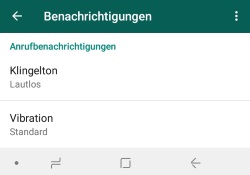 Auch wenn man die WhatsApp Anrufe aktuell nicht komplett deaktivieren und sperren kannst, so hast Du über die WhatsApp-Einstellungen die Möglichkeit den Klingelton bei einem Anruf auf lautlos zu stellen.
Auch wenn man die WhatsApp Anrufe aktuell nicht komplett deaktivieren und sperren kannst, so hast Du über die WhatsApp-Einstellungen die Möglichkeit den Klingelton bei einem Anruf auf lautlos zu stellen.
Wenn nach einem Update der Akku von deinem Android-Handy schnell leer ist, dann kann das verschiedene Ursachen haben. Da wir in der Vergangenheit auch häufiger das Problem hatten und dieses nicht selten über einen einfachen Trick beheben konnten, haben wir hier eine kurze Anleitung zu dem Lösungsansatz erstellt. Wenn man ein halbwegs modernes Android-Smartphones hat, dann wird man immer mal wieder mit Android-Updates versorgt. Während die kleineren Updates in der Regel keine großen Probleme machen und nach dem Update alles so läuft wie vorher, gibt es bei größeren Updates hin und wieder mal Probleme. Ein Problem nach einem Update ist unter anderem, dass das Handy heiß wird und der Akku schnell leer geht. Was Du tun kannst, wenn der Handy-Akku nach dem Android-Update schnell leer geht und sich die Akkulaufzeit stark verschlechtert hat, dass haben wir für dich in diesem Ratgeber-Artikel zusammengefasst.
Wenn der Akku nach einem Android-Update schnell leer ist, dann ist das häufig ganz normal, jedenfalls wenn dies nur einmal kurz nach dem Update auftritt. Neben dem Akkuverbrauch durch das Update werden nach der Update-Installation noch Optimierungen im Hintergrund vorgenommen, die auch einiges an Energie aus dem Akku verbrauchen.
Sollte das Handy aber auch Tage nach dem Android-Update schnell leer gehen und die Akkulaufzeit deutlich geringer als vor dem Update sein, dann solltest Du folgendes probieren und zwar den Cache leeren. Über die Funktion „Wipe Cache Partition“ kannst Du den Android-Cache von deinem Handy leeren. Dabei werden keinerlei wichtige Daten wie Bilder oder Nachrichten sondern nur zwischengespeicherte und temporäre Daten gelöscht.
Das Cache leeren nach einem Android-Update hat bei uns schon das eine oder andere Problem behoben. Nicht nur bezogen auf die verschlechterte Akkulaufzeit nach einem Update, sondern auch das Problem, dass das Handy nach dem Android-Update langsamer ist und heiß wird.
Wie man den Android-Cache über die Funktion „Wipe Cache Partition“ leeren kann, dass haben wir schon einmal unter dem verlinkten Artikel ausführlich beschrieben. Hier folgt eine kurze Anleitung wie man Wipe Cache Partition durchführen kann.
Wieso löscht WhatsApp automatisch Nachrichten? Warum verschwinden aus einem WhatsApp-Chat immer wieder Nachrichten? Was anfangs aussehen könnte wie ein Fehler ist in der Regel kein Fehler, sondern ein Feature. Wenn WhatsApp bei dir automatisch einzelne Nachrichten löschen sollte und das auch nur von dem anderen Gesprächspartner, dann hat der Nutzer wahrscheinlich die neue Funktion verwendet mit der man auch gesendete Nachrichten nachträglich beim Empfänger löschen kann.
Wenn man bis vor einigen Wochen eine gesendete Nachricht in WhatsApp löschen wollte, dann war das nicht möglich. Zwar konnte man als Absender die eigene Nachricht aus dem Chatverlauf löschen, dass hatte aber keinen Einfluss auf den Chatverlauf von dem Empfänger und diesem wurde die Nachricht weiterhin angezeigt. Seit geraumer Zeit kann man jetzt in WhatsApp eine gelöschte Nachricht zurückholen und nicht nur aus dem eigenen Chatverlauf sondern auch aus dem Verlauf des Empfängers löschen. Damit das funktioniert dürfen zwischen Absenden der Nachricht und dem Löschen keine 7 Minuten vergehen. Sind die 7 Minuten abgelaufen, dann lässt sich die WhatsApp-Nachricht nicht mehr zurückholen und löschen.
Sollten bei WhatsApp also augenscheinlich Nachrichten automatisch gelöscht werden, dann liegt das häufig daran, dass der Empfänger die Nachricht zurückgezogen und nachträglich gelöscht hat.
Sollte nicht nur einzelne Nachrichten sondern gleich der ganze WhatsApp-Chat weg und verschwunden sein, dann könnte das noch eine andere Ursachen haben, wie wir im verlinkten Artikel schon einmal beschrieben haben.
Kann ich eine Blockierung meiner Handynummer umgehen? Kann ich jemanden trotzdem anrufen, obwohl dieser meine Handynummer blockiert hat und wenn ja, über welchen Trick geht das unter Android oder iOS? Wenn man von einer bestimmten Nummer ständig mit Anrufen belästigt wird, dann kann man sowohl unter Android als auch unter iOS mit wenigen Handgriffen die Nummer blockieren und hat seine Ruhe. Wenn man selber mal blockiert wurde, dann stellt sich nicht nur die Frage wie man herausfinden kann, ob die Handynummer blockiert wurde, sondern auch wie man die Nummer Blockierung umgehen kann. Gibt es da Möglichkeiten und welche sind das?
Es gibt verschiedene Möglichkeiten eine Blockierung einer Handynummer zu umgehen. Sowohl unter Android als auch unter iOS erfolgt die Blockierung einer Handynummer über die mitgesendete Nummer. Sofern Du keine Nummer mitsendest und die Rufnummer-Übermittlung deaktivierst, kann das Handy von dem Angerufenen dich zu keinem geblockten Kontakt mehr zuordnen und dein Anruf geht durch. Dies funktioniert natürlich nicht, wenn derjenige nicht nur deine Nummer sondern auch alle anonymen Anrufer blockiert hat.
Willst Du also jemanden trotz Blockierung anrufen, dann schalte die Rufnummer-Übermittlung aus und rufe den Kontakt an. Sofern dieser nicht alle Anrufer ohne Rufnummer blockiert, sollte dein Anruf durchkommen.
Wenn jemand deine Handynummer blockiert hat, dann gilt das erst einmal nur für Anrufe sowie für SMS (je nachdem wo er die Nummer blockiert hat). Durch das Blockieren einer Nummer wird man aber nicht automatisch in anderen Apps wie zum Beispiel in WhatsApp, Facebook, Skype und Co blockiert. Möchtest Du eine Nummer Blockierung umgehen, dann kontaktiere die Person einfach über andere Apps. Über WhatsApp kann man inzwischen auch Anrufe durchführen.
Gibt es noch andere Wege und Möglichkeiten mit denen man eine Sperre und Blockierung der Handynummer umgehen kann?
Wurde meine Nummer blockiert und gesperrt? Wie kann ich herausfinden, ob jemand meine Handynummer blockiert hat? Sowohl unter Android als auch unter iOS (iPhone) kann man mit wenigen Handgriffen nicht nur alle sondern auch einzelne Handynummern sperren. Wenn man von einem Kontakt bzw. einer Nummer ständig mit Anrufen bombardiert wird und diese einfach nicht aufhören, dann muss man sich nicht weiter damit rumärgern sondern man setzt die Handynummer einfach auf die Blockieren-Liste und dann ist Ruhe. Auf der anderen Seite stellt sich in dem Zusammenhang oft die Frage, wie kann man herausfinden ob die Nummer blockiert wurde? Gibt es Anzeichen über die man herausfinden kann, dass jemand die eigene Handynummer gesperrt hat? Wenn ja, welche Anzeichen sind das?
 Es gibt in der Tat verschiedene Anzeichen über die man herausfinden kann, ob die Nummer blockiert wurde oder nicht. Es sei dazu aber vorweg gesagt, es sind eben nur Anzeichen und man kann nie mit absoluter Gewissheit sagen, ob die Handynummer blockiert wurde oder ob derjenige vielleicht gerade einfach nur keinen Empfang oder eine Weiterleitung auf die Mailbox eingerichtet hat.
Es gibt in der Tat verschiedene Anzeichen über die man herausfinden kann, ob die Nummer blockiert wurde oder nicht. Es sei dazu aber vorweg gesagt, es sind eben nur Anzeichen und man kann nie mit absoluter Gewissheit sagen, ob die Handynummer blockiert wurde oder ob derjenige vielleicht gerade einfach nur keinen Empfang oder eine Weiterleitung auf die Mailbox eingerichtet hat.
Daneben könntest Du auch noch andere Kontakte bitten mit angezeigter Rufnummer die Handynummer anzurufen, sollte auch hier ein Freizeichen kommen und nur bei Anrufen von deiner Nummer nicht, dann stehst Du bei dem Kontakt wahrscheinlich auf der Blockieren-Liste.
Wenn Du eine SMS an einen Kontakt sendest, der deine Handynummer blockiert hat, dann wird diese ganz normal versendet und Du kannst darüber nicht erkennen, ob deine Nummer blockiert wurde oder nicht. Die SMS wird ganz normal gesendet und übertragen, mit dem Unterschied, dass der Empfänger die SMS nicht angezeigt bekommt. Die SMS werden trotz Blockierung wie gewohnt an den Empfänger gesendet.
Gibt es noch andere Anzeichen über die man herausfinden kann, ob die eigene Nummer blockiert wurde?
Wieso sind meine Bluetooth-Lautsprecher so leise? Wie kann ich die Bluetooth-Box lauter machen und was kann ich tun, wenn die Box zu leise ist? Wer gerne über das Smartphone Musik gehört und das nicht nur über Kopfhörer, der kommt um die Anschaffung von einem Bluetooth-Lautsprecher meist nicht herum. Auch wenn die internen Lautsprecher von einem Smartphone auch immer besser werden, so ist der Klang und vor allem auch die Lautstärke einer richtigen Bluetooth-Box meistens noch deutlich besser. Manchmal kommt es vor und die Bluetooth-Lautsprecher sind sehr leise. Was Du in der Situation tun kannst, dass erfährst Du in diesem Ratgeber-Artikel.
Sollte gar nicht helfen, dann könnte unter anderem auch ein Defekt die Ursache dafür sein, dass die Bluetooth-Box sehr leise ist. Wenn dein Handy sich nicht mit dem Bluetooth-Lautsprecher verbindet, dann kann dir der verlinkte Guide vielleicht weiterhelfen.
Wo finde ich eigentlich die Zwischenablage von WhatsApp? Wie kann ich die WhatsApp-Zwischenablage löschen und leeren? Wer WhatsApp nutzt und gelegentlich die eine oder andere Nachricht markiert und in den Zwischenspeicher kopiert, dem dürfte diese Frage vielleicht bekannt vorkommen. Wie Du die in die Zwischenablage gespeicherten WhatsApp-Nachrichten wieder löschen kannst, dass erfährst Du in den folgenden Absätzen.
Es gibt natürlich auch in WhatsApp eine Zwischenablage mit der Du Nachrichten kopieren und zwischenspeichern kannst, um diese beispielsweise von einem Chatverlauf in einen anderen Chatverlauf zu übertragen. Bei der Zwischenablage handelt es sich allerdings nicht um eine Funktion von WhatsApp selber, vielmehr wird die unter Android und iOS standardmäßig vorhandene Zwischenablage genutzt. Möchtest Du also die WhatsApp-Zwischenablage leeren und die kopierten Nachrichten löschen, dann musst Du einfach nur unter Android oder iOS die Zwischenablage leeren.
Die Zwischenablage unter Android kann bei Smartphones wie zum Beispiel einem Samsung Galaxy mehrere Werte zwischenspeichern. Folgendermaßen kannst Du unter Android die aktuell zwischengespeicherten Daten anzeigen lassen und löschen.
Anders als unter Android kann die iOS-Zwischenablage aktuell nur einen Wert gleichzeitig zwischenspeichern. Möchtest Du also die WhatsApp-Zwischenablage unter iOS auf dem iPhone löschen, dann reicht es einfach ein beliebiges Zeichen oder einen beliebigen Text zu kopieren und die kopierte WhatsApp-Nachricht wird dadurch überschrieben.